Discord - популярный мессенджер для геймеров, который может самостоятельно добавляться в список программ, запускающихся при старте операционной системы. Это может быть неприятно для тех, кто не хочет, чтобы Discord автоматически запускался каждый раз при включении компьютера. Что делать, если Discord уже не в списке автозапуска? Есть решение!
Для начала, убедитесь, что Discord действительно не запускается при старте вашего компьютера. Проверить это очень просто: просто откройте диспетчер задач и перейдите на вкладку "Автозагрузка". Если Discord отсутствует в списке, значит, он не запускается автоматически при старте.
Если в списке все еще есть Discord, не паникуйте! Есть способы, чтобы убрать его оттуда.
Способ 1:
Просто отключите Discord из настроек мессенджера. Запустите Discord, перейдите в настройки (значок шестеренки внизу экрана). Во вкладке "Внешний вид" найдите опцию "Запускать Discord при запуске компьютера". Уберите галочку и перезагрузите компьютер.
Способ 2:
Если первый способ не помог, используйте менеджер задач Windows. Откройте менеджер задач (Ctrl + Shift + Esc) и перейдите на вкладку "Автозагрузка". Найдите Discord, щелкните правой кнопкой мыши и выберите "Отключить". Перезагрузите компьютер и проверьте, что Discord больше не запускается автоматически.
Теперь вы знаете, как убрать Discord из автозапуска, даже если его там нет. Следуя этим простым шагам, вы сможете контролировать, какие программы запускаются вместе с вашим компьютером и иметь более гибкий контроль над своим рабочим пространством.
Как отключить автозапуск Discord, если его нет в настройках

Если у вас возникли проблемы с автозапуском приложения Discord, и его нет в настройках вашей операционной системы, вы можете попробовать следующие методы, чтобы его отключить:
- Проверьте папку "Автозапуск"
Сначала необходимо убедиться, что папка "Автозапуск" не содержит ярлыка или само приложение Discord.
Откройте диспетчер задач и перейдите на вкладку "Автозапуск". Если вы обнаружите "Discord" или связанный с ним процесс, нажмите правой кнопкой мыши и выберите "Отключить".
- Проверьте реестр
Начните с открытия редактора реестра, нажав комбинацию клавиш Win + R и введя команду "regedit". Перейдите к следующему пути: HKEY_CURRENT_USER\Software\Microsoft\Windows\CurrentVersion\Run. Если вы найдете там запись, связанную с Discord, удалите ее.
Проверьте, установлено ли на вашем компьютере антивирусное программное обеспечение. Некоторые антивирусы предлагают инструменты для управления автозапуском приложений. Если у вас такая возможность, найдите Discord и отключите его.
Если ни один из этих методов не сработал, возможно, у вас установлена другая программа или служба, запускающая Discord. В этом случае рекомендуется обратиться к поддержке Discord или поискать соответствующую информацию на форумах и сообществах пользователей.
Способ 1: Проверка Старт-ап папки
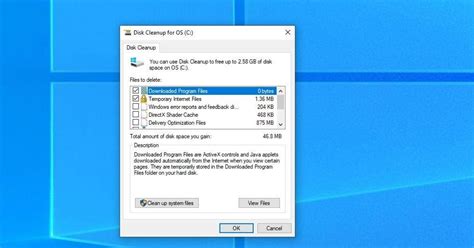
Шаг 1: Откройте проводник на вашем компьютере и перейдите в папку "СО:\Users\Ваше имя\AppData\Roaming\Microsoft\Windows\Start Menu\Programs\Startup".
Примечание: Папка "Автозагрузка" может также находиться в других местах, например, в общей папке "Автозагрузка" для всех пользователей компьютера. Если это так, проверьте эти места, чтобы найти нужную папку.
Шаг 2: В открывшейся папке "Автозагрузка" найдите ярлык Discord или любой другой связанный с ним файл.
Шаг 3: Если вы нашли ярлык Discord, щелкните правой кнопкой мыши на него и выберите "Удалить" из контекстного меню.
Примечание:
Если в папке "Автозагрузка" нет ярлыка Discord, это означает, что Discord не запускается при загрузке системы. Вы можете продолжать к следующему способу, чтобы проверить другие возможные места запуска Discord.
Способ 2: Использование диспетчера задач

Если вы не можете найти Discord в списке программ автозапуска, можно проверить его наличие в диспетчере задач и отключить его запуск оттуда. Вот как это сделать:
- Нажмите комбинацию клавиш
Ctrl + Shift + Esc, чтобы открыть диспетчер задач. - В верхней части окна диспетчера задач найдите вкладку "Автозагрузка".
- Прокрутите список программ и найдите Discord.
- Щелкните правой кнопкой мыши на Discord и выберите "Отключить".
После выполнения этих действий Discord больше не будет запускаться при старте операционной системы.
Способ 3: Редактирование реестра Windows
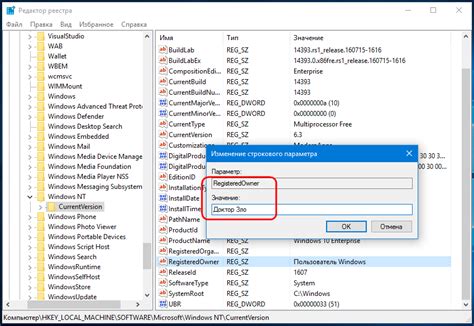
Если не удалось удалить Discord из автозапуска, можно попробовать отредактировать реестр Windows. Этот способ требует некоторых знаний о системе, поэтому будьте осторожны.
Шаг 1: Откройте редактор реестра, нажав Win + R, введите regedit и нажмите Enter.
Шаг 2: В редакторе реестра перейдите к HKEY_CURRENT_USER\SOFTWARE\Microsoft\Windows\CurrentVersion\Run.
Шаг 3: Найдите запись, связанную с Discord, обычно это Discord или Discord.exe.
Шаг 4: Щелкните правой кнопкой мыши на этой записи и выберите пункт Удалить.
Шаг 5: Перезагрузите компьютер, чтобы изменения вступили в силу.
После выполнения этих шагов Discord больше не должен запускаться автоматически при загрузке системы. Будьте осторожны при редактировании реестра Windows. Если вы не уверены в своих навыках, лучше обратиться к специалистам или воспользоваться другими способами удаления программы из автозапуска.
Способ 4: Использование специального программного обеспечения

Если встроенные средства операционной системы не позволяют убрать Discord из автозапуска, вы можете воспользоваться специальным программным обеспечением. Существуют различные приложения, которые позволяют контролировать список программ, запускающихся при старте системы.
Одним из таких приложений является CCleaner. Он предназначен для очистки и оптимизации операционной системы, и также позволяет управлять автозагрузкой программ.
- Скачайте и установите CCleaner с официального сайта разработчика.
- Запустите приложение и перейдите в раздел "Инструменты".
- В разделе "Автозагрузка" найдите Discord и снимите с него галочку, указывающую на запуск программы при старте системы.
- Нажмите на кнопку "Применить" для сохранения изменений.
Также существуют другие программы, например, MSConfig (доступна в операционных системах Windows) и LaunchControl (для пользователей Mac), которые позволяют контролировать автозапуск программ. Используйте подходящее программное обеспечение в зависимости от вашей операционной системы.
После того как вы выполните описанные выше шаги, Discord больше не будет запускаться при старте системы.